win7笔记本鼠标移动太快怎么办
时间:2016-03-22 来源:互联网 浏览量:
win7笔记本系统如果发现鼠标移动速度异常比如太快或者太慢怎么办?有没有什么能快速处理这个问题的方法。换鼠标?不用这么费钱。只要用户自己动手设置就可以了,接下来就跟大家说说win7笔记本鼠标移动太快怎么办。
win7笔记本鼠标移动速度的设置方法:
1、点击开始菜单,点击“控制面板”;

2、将控制面板中查看方式修改为“类别”,然后点击“硬件和声音”;
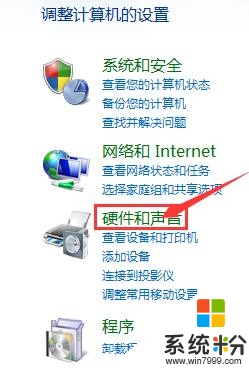
3、点击“设备和打印机”下面的“鼠标”;
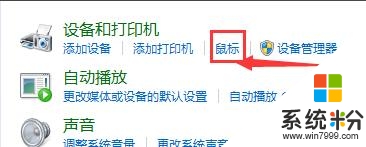
4、在鼠标属性界面选择“指针选项”,拖动“移动”下面的光标即可调整鼠标的移动速度,调一下,移动一下,知道调至适合的速度,然后点击应用并确定即可。
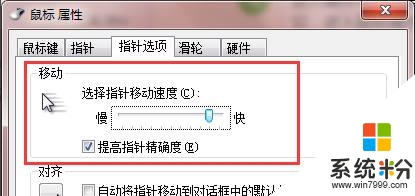
我要分享:
相关教程
- ·win7鼠标移动速度太慢怎么解决 鼠标乱飘怎么处理
- ·解决ThinkPad笔记本WIN7系统鼠标自动点击乱动的步骤 怎么解决ThinkPad笔记本WIN7系统鼠标自动点击乱动
- ·win7鼠标移动速度怎么调?win7调鼠标移动速度的方法!
- ·DELL笔记本电脑无法安装Win7系统鼠标键盘都不能用怎么办 DELL笔记本电脑无法安装Win7系统鼠标键盘都不能用怎么解决
- ·WIN7如何调整鼠标移动速度? WIN7调整鼠标移动速度的步骤
- ·win7鼠标指针移动速度如何调整 win7鼠标指针移动速度的调整方法
- ·win7系统电脑开机黑屏 Windows7开机黑屏怎么办
- ·win7系统无线网卡搜索不到无线网络 Win7电脑无线信号消失怎么办
- ·win7原版密钥 win7正版永久激活密钥激活步骤
- ·win7屏幕密码 Win7设置开机锁屏密码的方法
Win7系统教程推荐
- 1 win7原版密钥 win7正版永久激活密钥激活步骤
- 2 win7屏幕密码 Win7设置开机锁屏密码的方法
- 3 win7 文件共享设置 Win7如何局域网共享文件
- 4鼠标左键变右键右键无法使用window7怎么办 鼠标左键变右键解决方法
- 5win7电脑前置耳机没声音怎么设置 win7前面板耳机没声音处理方法
- 6win7如何建立共享文件 Win7如何共享文件到其他设备
- 7win7屏幕录制快捷键 Win7自带的屏幕录制功能怎么使用
- 8w7系统搜索不到蓝牙设备 电脑蓝牙搜索不到其他设备
- 9电脑桌面上没有我的电脑图标怎么办 win7桌面图标不见了怎么恢复
- 10win7怎么调出wifi连接 Win7连接WiFi失败怎么办
Win7系统热门教程
- 1 win7设置电源管理的方法 win7如何设置电源管理?
- 2 Win7旗舰版Wmiprvse是什么进程?可不可以删除?
- 3 win7旗舰版DirectX版本怎么查看|win7查看directx版本的步骤
- 4Win7系统关机变成了重启该怎么解决 Win7系统关机变成了重启的解决方法
- 5如何解决win7旗舰版系统无法加载远程访问服务连接管理器 win7旗舰版系统无法加载远程访问服务连接管理器的解决方法
- 6win7怎么隐藏任务栏|win7在哪隐藏任务栏方法
- 7Win7宽带连接 错误676电话占线问题的解决方法!
- 8win7系统windows没有权限访问文件怎么办?如何解决win7系统windows没有权限访问文件?
- 9win7系统WIFI密码忘记如何找回? win7系统WIFI密码忘记的找回方法
- 10win7旗舰版64位怎么分配虚拟内存
最新Win7教程
- 1 win7系统电脑开机黑屏 Windows7开机黑屏怎么办
- 2 win7系统无线网卡搜索不到无线网络 Win7电脑无线信号消失怎么办
- 3 win7原版密钥 win7正版永久激活密钥激活步骤
- 4win7屏幕密码 Win7设置开机锁屏密码的方法
- 5win7怎么硬盘分区 win7系统下如何对硬盘进行分区划分
- 6win7 文件共享设置 Win7如何局域网共享文件
- 7鼠标左键变右键右键无法使用window7怎么办 鼠标左键变右键解决方法
- 8windows7加密绿色 Windows7如何取消加密文件的绿色图标显示
- 9windows7操作特点 Windows 7的特点有哪些
- 10win7桌面东西都没有了 桌面文件丢失了怎么办
